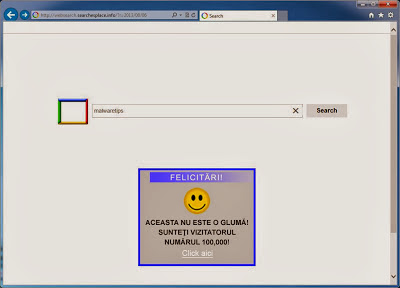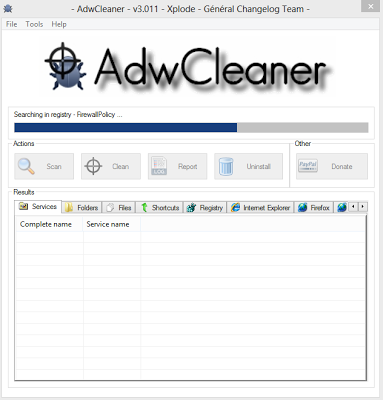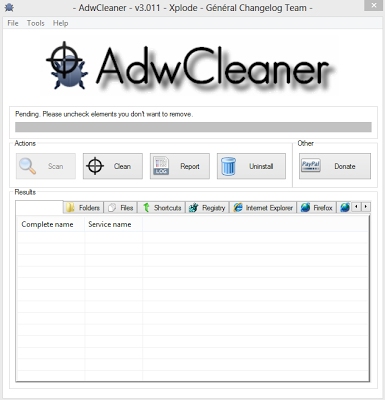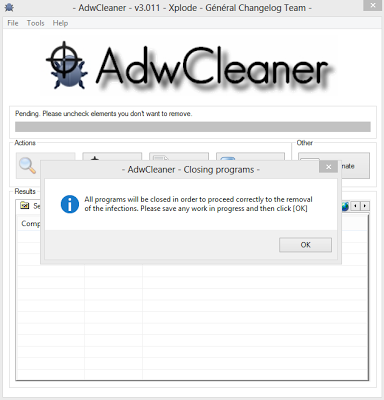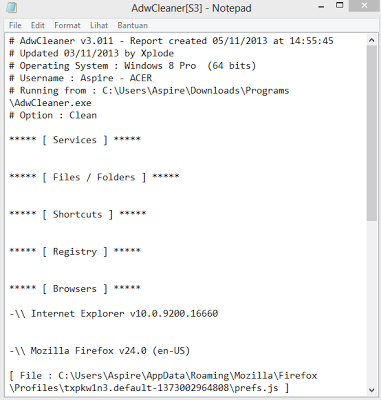|
| Cara Rooting Android Samsung Galaxy Young GT-5360 |
tapi saya kira penggemar smartphone yang mungil dan memang lebih enak digenggaman, nah kalau Cara Rooting Android Samsung Galaxy Young GT-5360
memang dibutuhkan kalau sudah bosan dengan tampilan bawaan dari samsung galaxy young 2, yang mana masih menggunakan android ginggerbread.
Samsung saat ini sudah makin melebarkan sayapnya dengan penampakan produk barunya sampai ke generasi galaxy xxx, dan pembahasan tentang tutorial cara root samsung galaxy young bisa kita lanjut langsung.
Nah untuk buat yang belum pernah nge-root atau rooting HP Android haruslah berani. kalau belum tau silahkan baca juga Kelebihan dan Kekurangan HP Android yang telah di Root udah tau kan ?? :D hehe kalau sudah berani menanggung resikonya mari silahkan simak tutorial di bawah ini. Fungsinya biar gampang kalau nanti mau upgrade android versi yang lebih tinggi.
Cara Rooting HP Android Samsung Galaxy Young GT-5360
Sebelum kelangkah-langkahnya silahkan Download dulu software yang di butuhkan untuk nge-root atau rooting HP Android di bawah ini :
Download update.zip :
 |
| Via 4shared |
Langkah - langkah Cara Rooting HP Android Samsung Galaxy Young GT-5360 :
- Pastikan Batrai terisi minimal 50%. Untuk mencegah agar dalam proses root android hp anda tidak mati (sekedar tambahan saya waktu root android hp dalam keadaan di charge)
- Copy file update.zip pada SD Card ponsel Android sobat. (sebaiknya copy atau tempatkan file tersebut pada direktori utama SD Card atau taruh di luar jangan di dalam folder)
- Matikan ponsel Android sobat atau HP Smartphone sobat.
- Tekan dan Tahan Tombol Volume Up + Home + tombol Power secara bersamaan Kurang lebih 12-15 detik untuk masuk ke recovery mode.
- Gunakan tombol Volume Up atau Down untuk memilih dan silahkan Pilih "apply update from sd card" dengan cara tekan Tombol Home.
- Pilih file "update.zip" di SD Card anda.
- Pilih "reboot system now"
- Biarkan HP Android atau HP Smartphone sobat menyala hingga proses Rooting selesai
- Setelah itu periksalah apakah di HP Android anda ada aplikasi Superusernya. aplikasi ini berupa gambar tengkorak. kalau sudah ada rooting berjalan sukses :D

Add caption - Selesai :D
Nah sekian Tutorial Rooting HP Android Samsung Galaxy Young GT-5360 jika sobat belum
sumber : http://mata-cyber.blogspot.com/2014/06/pengertian-dan-fungsi-root-di-hp-android.html
paham atau mau bertanya-tanya silahkan dengan cara berkomentar di artikle ini :), oh ya Admin Blog Mata Cyber tidak bertanggung jawab jika sobat gagal dalam proses rooting di hp sobat :)
Jadi pertimbangkan baik-baik sebelum ngeroot HP Android sobat dan Berhati-hatilah saat mengikuti langkah-langkah rooting Samsung Glaxy Young GT-5360 yang telah saya berikan. Selamat Mencoba Semoga bermanfaat :)
sumber : http://mata-cyber.blogspot.com/2014/06/pengertian-dan-fungsi-root-di-hp-android.html
paham atau mau bertanya-tanya silahkan dengan cara berkomentar di artikle ini :), oh ya Admin Blog Mata Cyber tidak bertanggung jawab jika sobat gagal dalam proses rooting di hp sobat :)
Jadi pertimbangkan baik-baik sebelum ngeroot HP Android sobat dan Berhati-hatilah saat mengikuti langkah-langkah rooting Samsung Glaxy Young GT-5360 yang telah saya berikan. Selamat Mencoba Semoga bermanfaat :)